自定义应用程序
您可以通过多种方式自定义的应用程序:自定义安装程序,在项目管理文件,或使用添加自定义安装路径应用编译应用程序或库编译器应用程序。
自定义安装程序
更改应用程序图标
要更改默认的图标,单击图形来的左库名要么应用名称现场预览图标。

请点击选择图标,并找到图形文件作为应用程序图标。选择使用面膜选项,以填补该图标任何空格白色或使用边界选择添加一个边框的图标。
要返回主窗口,单击保存和使用。
添加库或应用程序信息
您可以提供有关应用程序的详细信息如下:
库/应用程序名称:安装的MATLAB的名称®文物。例如,如果名称是
FOO,已安装的可执行文件foo.exe的和Windows®开始菜单项FOO。为应用程序创建的文件夹是InstallRoot/富默认值是在上市的第一个函数的名称主文件(S)应用领域。
版本:默认值是1.0。
作者名称:开发商的名称。
万博1manbetx支持电子邮件地址:电子邮件地址使用的联系信息。
公司名称:用于安装MATLAB文物的完整安装路径。例如,如果公司名称是
酒吧,完整的安装路径将是InstallRoot/酒吧/应用名称总结:小结描述所述应用程序。
说明:有关应用程序的详细解释。
所有信息都是可选的,除非另有说明,仅显示在安装程序的第一页上。在Windows系统中,这个信息也显示在Windows添加/删除程序控制面板。
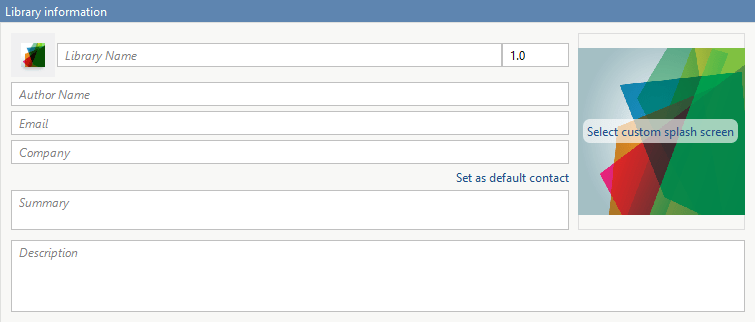
更改开机画面
安装程序会显示开机画面,安装程序后,已经开始。它与安装程序正在初始化状态栏一起显示。
您可以通过单击更改默认图像选择自定义启动画面。当文件打开资源管理器,找到并选择一个新的形象。
你可以拖放一个自定义图像到默认的启动画面。
更改安装路径
安装二进制文件打包到目标系统上时,该表列出了默认路径安装使用。
| 视窗 | C:\ Program Files文件\ |
| 的Mac OS X | /应用/ |
| Linux的® | 在/ usr / |
您可以通过编辑更改默认安装路径默认安装文件夹场下其他安装选项。
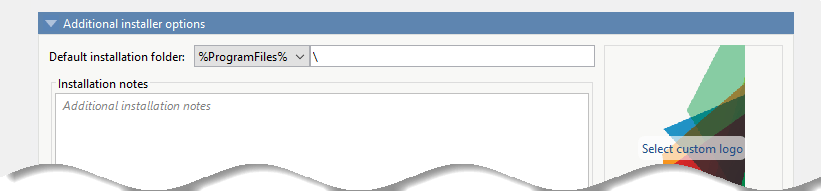
文本字段指定附加到根文件夹的路径是您的安装文件夹。你可以选择的应用程序安装文件夹的根文件夹。下表列出了每个平台的可选自定义文件夹的根目录:
| 视窗 | C:\用户\ |
| Linux的 | 在/ usr /本地 |
更改徽标
该徽标显示安装程序后,已经开始。它显示在安装程序的右侧。
您更改默认图像附加安装程序选项通过点击选择自定义徽标。当文件打开资源管理器,找到并选择一个新的形象。你可以拖放一个自定义图像到默认标志。
编辑安装注意事项
一旦安装已成功安装在目标系统上的打包文件会显示安装说明。您可以提供有关所需使用的如何运行应用程序的安装的二进制文件和说明任何额外的设置的有用信息。
确定的命令行输入的数据类型(用于包装独立的应用程序只)
当一个可执行独立的应用程序是在命令提示运行时,缺省输入类型是烧焦。你可以保留此默认值,或选择来解释所有输入为数字MATLAB双打。
通过输入来独立的应用程序如MATLAB字符向量中,选择对待所有输入到该应用作为MATLAB字符向量。在这种情况下,必须包括代码转换烧焦在MATLAB函数数值MATLAB类型部署为独立的应用程序。
要通过输入到独立的应用程序作为数字变量MATLAB,选择对待所有输入到应用程序的数字MATLAB双打。选择在应用程序编译应用程序。因此,你并不需要包括代码转换烧焦为数值型MATLAB。非数值输入到该应用程序可能会导致错误。

管理所需文件的编译器项目
编译器使用依赖性分析功能可自动确定所需要的应用程序包和运行哪些额外的MATLAB文件。这些文件被自动打包到生成的二进制。编译器不产生任何包装代码,允许通过所需的文件中定义的功能直接访问。
如果您使用的编译器的应用程序之一,将所需的文件发现,由相关性分析功能在列需要为您的应用程序运行文件要么需要您的图书馆运行文件领域。
要添加文件,单击加号按钮在该领域,并选择从文件浏览器中的文件。要删除文件,选择文件,然后按删除键。
警告
从所需的文件的列表中删除文件可能导致应用程序不打包或部署时没有正常运行。
运用MCC
如果您正在使用MCC打包你的MATLAB代码,编译器不运行前需要显示的文件列表。相反,它包所有被依赖关系分析功能发现了所需的文件,并将它们添加到生成的二进制文件。
你可以通过一个或多个文件添加到列表-一个参数MCC。该-一个参数指定的文件添加到文件列表中要添加到生成的二进制文件。例如,-a hello.m添加文件hello.m所需文件的列表和-a ./foo将所有的文件FOO和它的子文件夹所需的文件列表。
示例驱动程序文件创建
以下目标类型的支持示例驱动程序文件创建万博1manbetxMATLAB编译SDK™:
C ++共享库
Java的®包
.NET程序集
蟒蛇®包

样本驱动程序文件创建在功能库编译器使用MATLAB代码来生成目标语言的样本驱动程序文件。示例驱动程序文件被用来实现所生成的共享库在目标语言中的应用程序。在应用程序中,点击创建新样本自动生成一个新的MATLAB脚本,或点击添加现有样品上传MATLAB脚本,你已经写好。之后您打包功能,在目标语言的样本驱动程序文件从MATLAB脚本生成并保存在for_redistribution_files_only \样本。样本驱动文件中还包括安装在for_redistribution。
要自动生成一个新的MATLAB文件,点击创建新样本。这开辟了一个MATLAB文件供您编辑。示例文件作为出发点,你可以根据你的导出函数的行为,编辑是必要的。样品MATLAB文件必须遵循以下原则:
示例文件的代码只能使用导出的函数。
每个导出的函数必须是在一个单独的样本文件。
相同的导出函数每次调用必须是一个独立的样本文件。
导出的函数的输出必须是n维数字,字符,逻辑,结构或单元阵列。
数据必须被保存为一个局部变量,然后传递到导出的函数在示例文件的代码。
示例文件中的代码不应该要求用户交互。
其他注意事项具体目标语言如下:
C ++ API mwArray -
varargin和varargout不支持。万博1manbetx.NET - 不支持类型安全的API。万博1manbetx
蟒 - 单元阵列和字符数组必须是尺寸1×N个的和struct阵列必须是标量。上有数字或逻辑阵列没有限制,除了它们必须是矩形其他,如在MATLAB。
要上传你已经写了一个MATLAB文件,单击添加现有样品。在MATLAB代码应该展示如何执行导出的函数。所需的MATLAB代码可以是只有几行:
输入1 = [1 4 7;2 5 8;3 6 9];输入2 = [1 4 7;2 5 8;3 6 9];addoutput = addmatrix(输入1,输入2);
您也可以选择不包括包装步骤中所有的样本驱动程序文件。如果您在目标语言创建自己的驱动程序代码,您可以稍后复制并粘贴到相应的目录,一旦MATLAB函数封装。
指定文件与应用程序安装
编译器封装文件以及它所产生的那些安装。默认情况下,安装程序包括对安装MATLAB Runtime和配置它说明的自述文件。
这些文件中列出安装在您的最终用户文件该应用程序的部分。
将文件添加到列表中,单击![]() ,然后从文件浏览器中的文件。
,然后从文件浏览器中的文件。
JAR文件添加到应用程序类路径,如果你曾打电话javaaddpath。
警告
从列表中删除结果二进制目标中,不安装预期功能的安装程序。
当目标计算机上安装,文件中列出的安装在您的最终用户文件保存在应用夹。
其他运行时设置
| 打包的应用程序的类型 | 描述 | 其他运行时设置选项 |
|---|---|---|
| 独立应用程序 |
|
|
| Excel的加载项 |
|
|
也可以看看
applicationCompiler|libraryCompiler
相关话题
- 创建一个从MATLAB独立应用程序
- 从MATLAB创建Excel插件
- 生成一个C ++ API mwArray共享库,并建立一个C ++应用程序(MATLAB编译SDK)
- 生成C ++ MATLAB数据API共享库,并建立一个C ++应用程序(MATLAB编译SDK)



